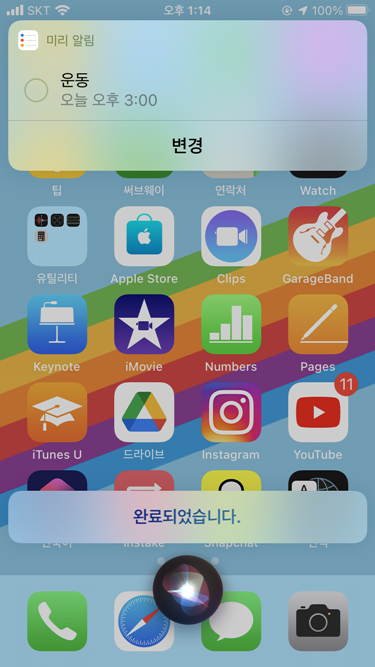아이폰 미리알림 사용방법입니다. 잊어버리면 안되는 일들은 메모를 해서 관리하면 되는데요.
아이폰 유저분들은 시간이나 장소에 따라서 알림을 받아볼 수 있는 미리알림 앱을 이용해보시면 할일을 잊어버리지 않고 관리할 수가 있습니다.
아이폰 미리알림 사용법
아이폰의 앱 목록을 보면 기본앱중에 하나인 미리알림을 확인할 수가 있습니다. 별도로 삭제하지 않는 이상은 기본으로 설치가 되어 있고요. 미리 알림을 실행해서 들어가줍니다.
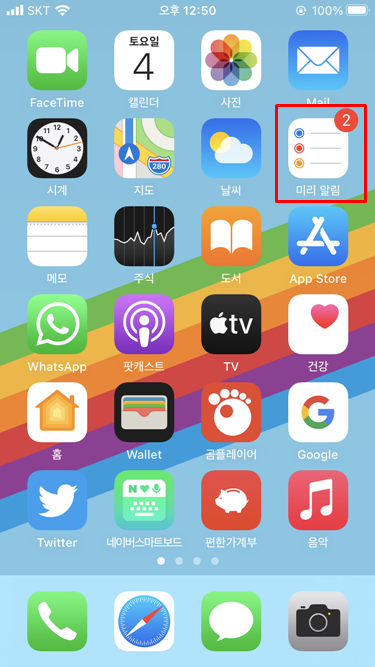
미리알림 앱이 실행되면 메인 화면에는 오늘, 예정, 전체, 깃발 표시의 메뉴들이보이고요. 나의목록에서 분류할 수가 있습니다. 알림을 만들기 위해서는 하단에 있는 새로운 미리알림을 선택해줍니다.
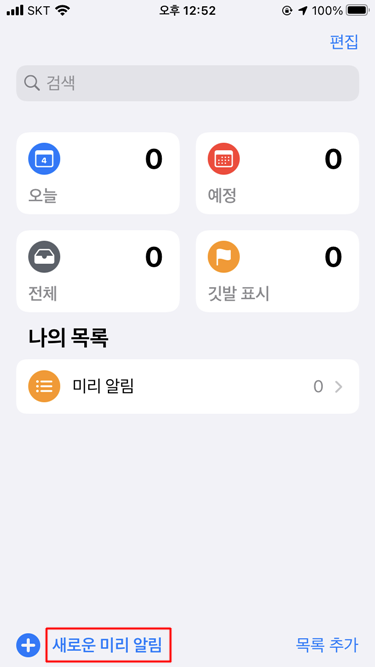
알림 내용을 만들어볼 수가 있는데요. 메뉴중에서 시간, 위치, 깃발 표시, 사진에 따라서 만들 수가 있습니다.
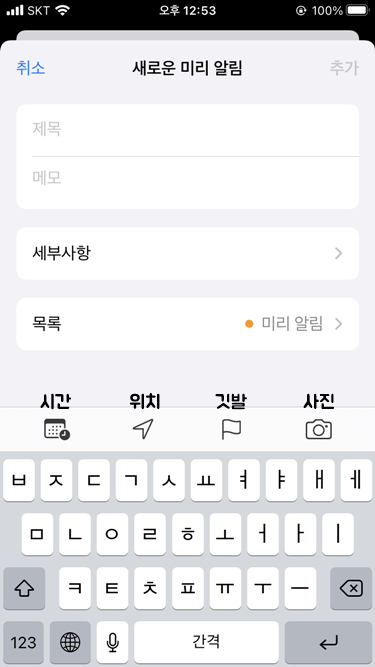
시간 알림
먼저 시간에 따른 설정인데요. 내용을 입력을 하신 이후에 첫번째 메뉴를 눌러주면 시간대별을 설정이 가능한데요. 오늘, 내일, 다음 주말 중에서 선택을 하거나 직접 정확한 날짜 및 시간을 지정할 수가 있습니다.
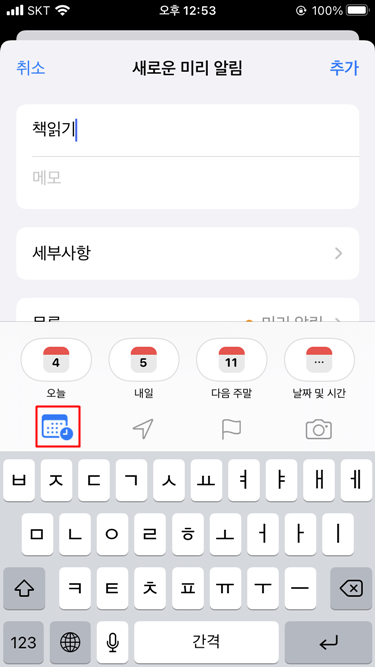
날짜 및 시간에서 오늘이나 원하는 날짜를 지정을 해주시고요. 시간대를 오전 오후를 확인하고 입력을 합니다. 반복되는 일정같은 경우는 반복을 활성화 해주면 됩니다. 우측 상단의 적용을 눌러서 저장합니다.
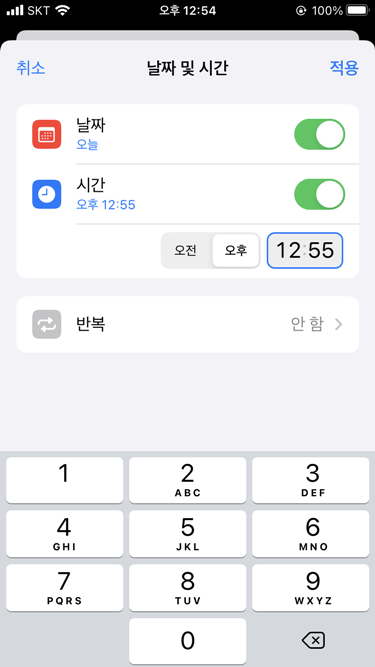
해당 시간이 되면 상단에 알림 배너로 뜨는것 확인할 수가 있고요.
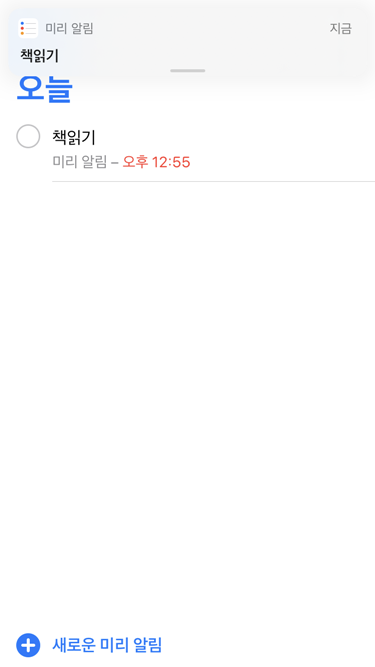
알림 배너를 선택해서 완료됨으로 표시하거나 1시간 후에, 오후에, 내일다시, 다음 주말에 다시 알리기 설정도 할 수가 있습니다.
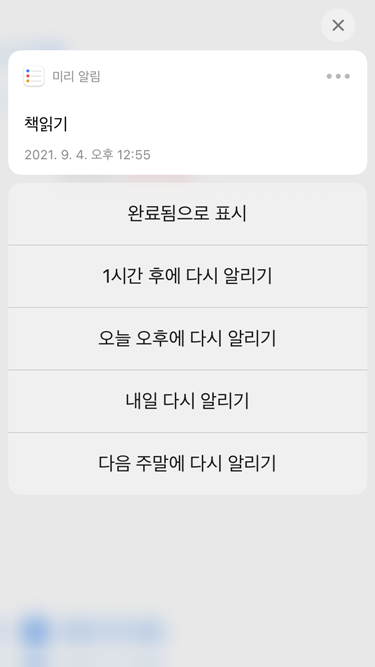
위치 알림
위치에 따른 설정을 위해서는 두번째 아이콘을 눌러주시면 되는데요. 차에 탈때나 차에서 내일때 같이 특정한 장소에서 알림이 오도록 할 수가 있습니다. 자동차에 블루투스가 연결되는 방식으로 하고요.
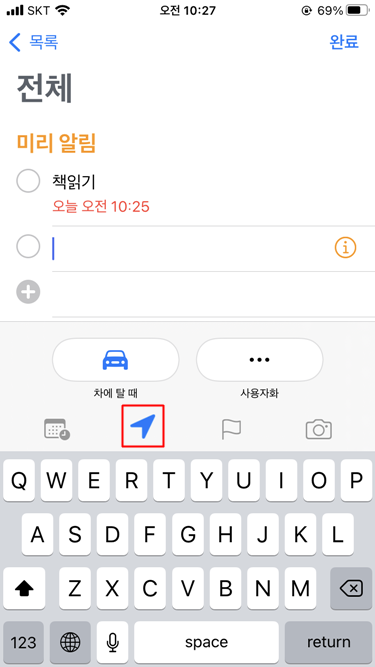
위치에 따른 설정을 위해서는 정확한 위치를 켜주셔야 되는데요. 설정이 꺼져있는 상태라면 설정으로 이동을 하신 이후에 미리 알림에 들어가주시고요. 위치 접근 허용을 앱을 사용하는 동안에 체크를 하고, 정확한 위치 항목을 활성화 해주시면 됩니다.
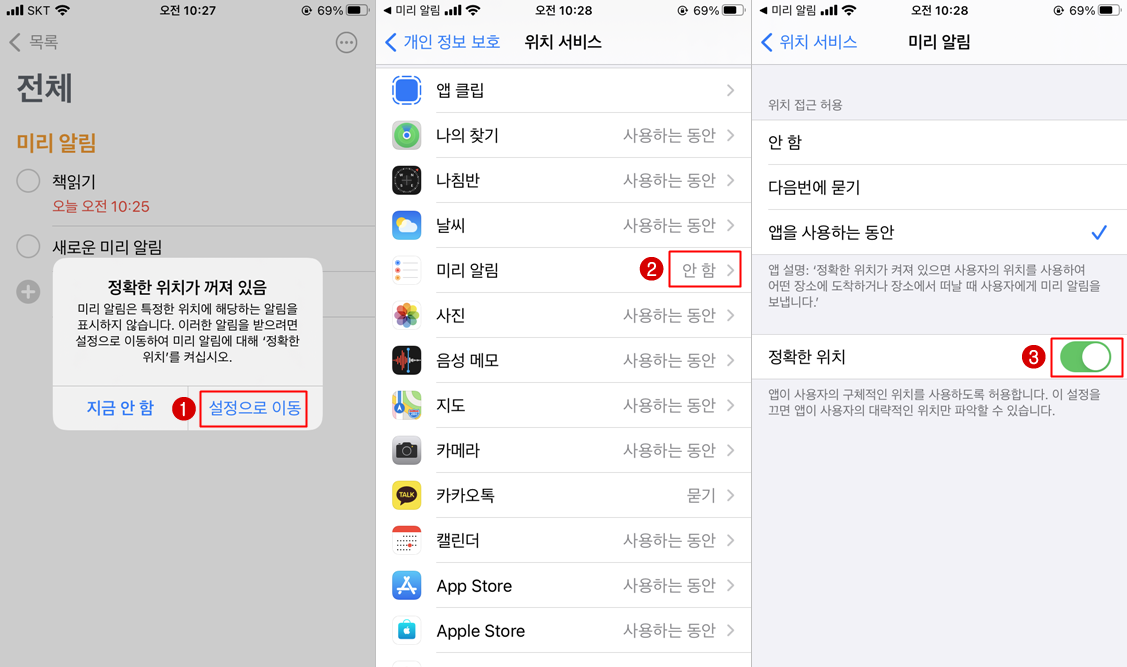
특정한 위치를 지정을 해주면 하단의 지도에서 동그라미 영역으로 표시가 되는데요. 100m 전후로 설정을 할 수가 있습니다. 해당 위치로 이동하게 되면 알림이 오는 방식입니다. 저는 부산역의 근처에 왔을때 알림이 오도록 설정을 해봤습니다.
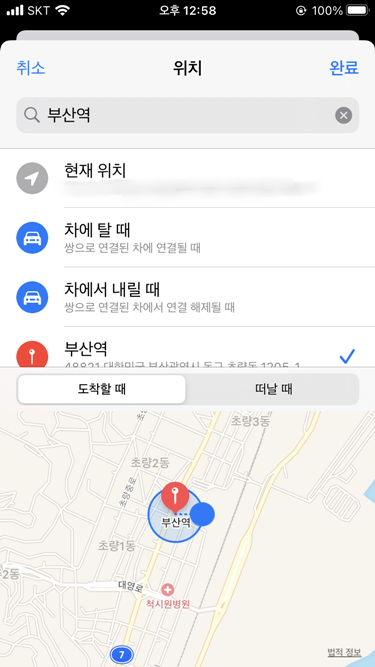
기차표 예매로 입력을 했는데요. 부산역의 100m 근처에 왔을때 아이폰에서 알림을 받을 수 있습니다. 중요한일이 있을때 이렇게 설정을 해주면 잊어버리지 않을 수가 있어서 좋습니다.
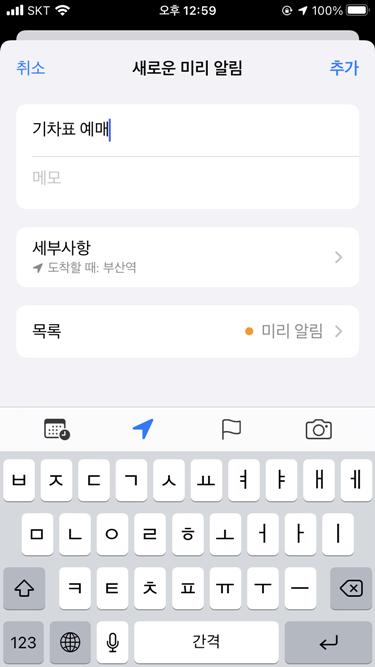
깃발 표시, 우선 순위 설정
세번째는 깃발표시인데요. 깃발의 활용방식은 여러 알림중에서 중요한 일이나 분류하고 싶은 일들을 깃발로 표시를 해보시면 됩니다. 세부사항에 들어가서 우선순위도 설정을 하는 방법도 있습니다.
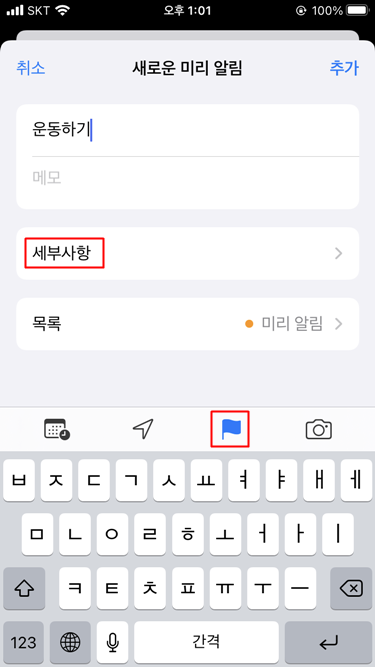
우선순위에 들어가면 없음부터 낮음, 중간, 높음으로 설정이 가능한데요.
- 높음 : !!!
- 중간 : !!
- 낮음 : !
우선순위의 중요도에 따라서 느낌표 갯수로 표시 됩니다.
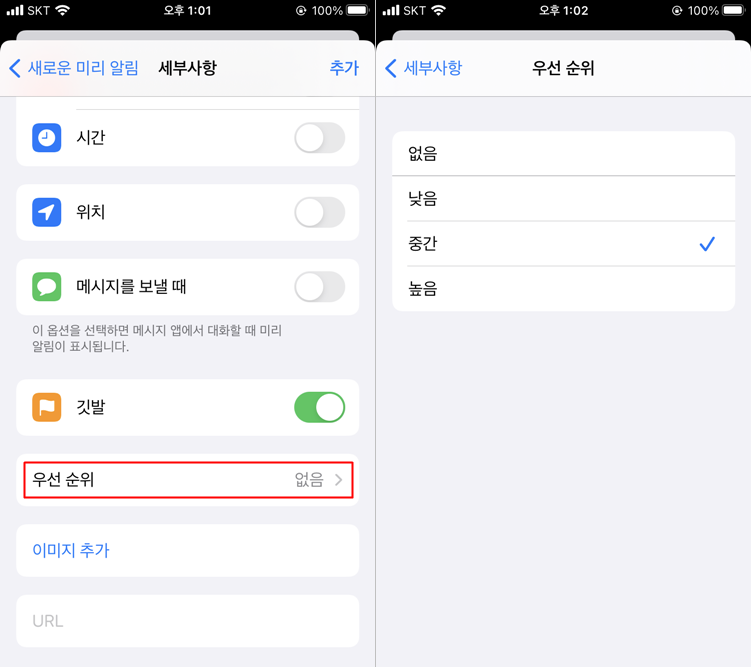
미리알림에 입력한 내용들을 전체 목록에서 확인할 수가 있습니다.
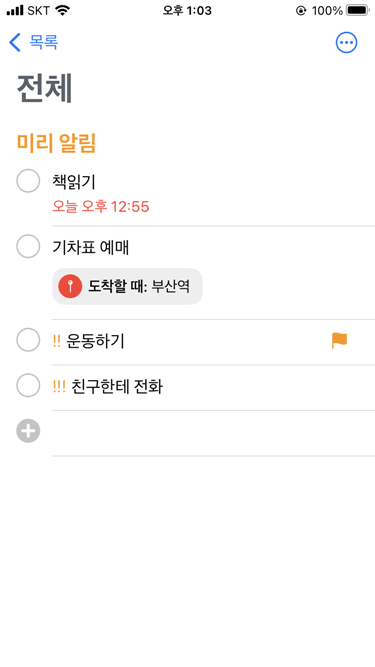
목록 추가
목록에 따라서 분류를 하기 위해서는 우측 하단에 있는 목록 추가를 눌러줍니다.
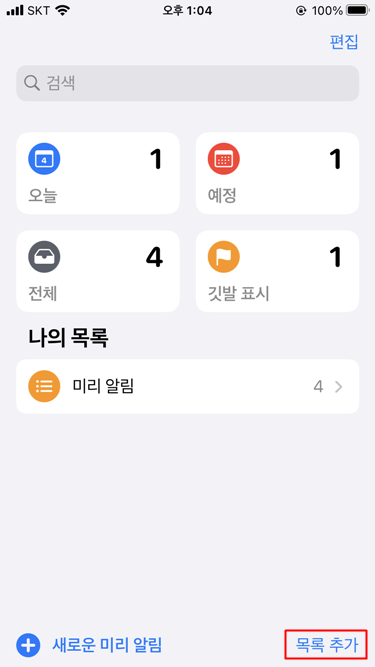
내용을 분류를 할 수가 있는데요. 회사나 집, 취미생활 같이 알림 내용을 분류해서 관리하기에 좋습니다.
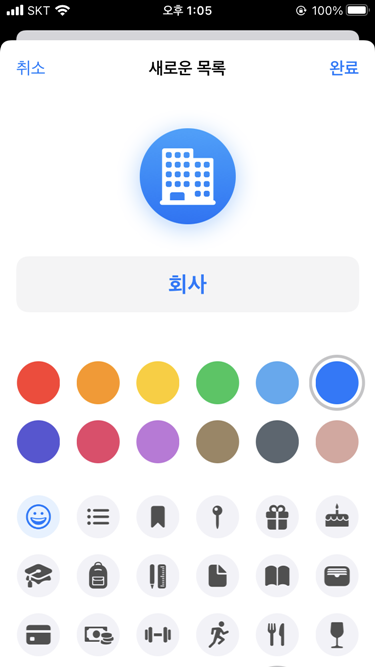
나의 목록에서 만들어진 내용을 확인할 수가 있습니다.
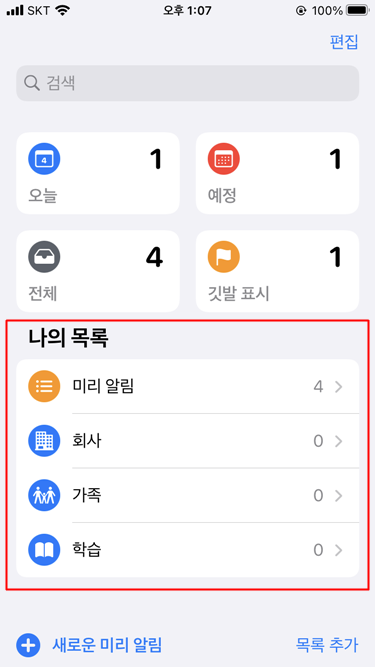
시리로 미리알림 만들기
시리에서 미리알림을 사용을 하기 위해서는 홈버튼을 꾹눌러주시거나 음성으로 시리를 불러주시고요.
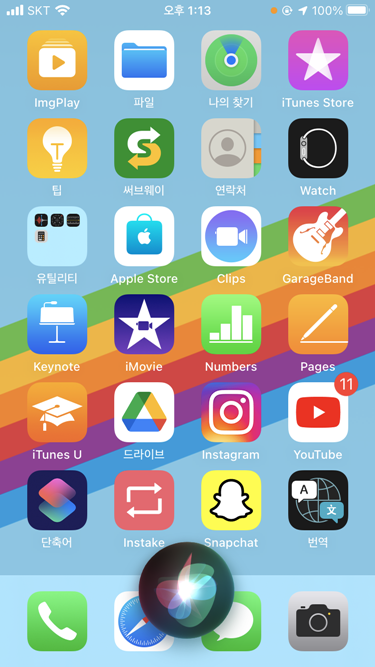
음성으로는 말할때는 할 것과 시간을 말해주시고요. 이어서 “미리알림 설정”을 말해주시면 미리알림이 만들어지게 됩니다.
아래와 같이 “운동 3시 미리알림 설정”으로 말했을때 아래와 같이 미리알림이 만들어진것을 확인할 수가 있습니다.